Hoe u uw iPhone kunt vinden met behulp van uw Apple Watch

U zet uw iPhone ergens neer, maar u weet niet meer waar. Je weet dat het niet ver kan zijn; je hebt het net een tijdje geleden gehad. Het vinden van je ontbrekende iPhone gaat snel en eenvoudig met je Apple Watch.
Om je iPhone te vinden, gebruik je de blik "Instellingen". Als de wijzerplaat momenteel niet wordt weergegeven, drukt u op de digitale kroon totdat deze zichtbaar is. Veeg vervolgens omhoog vanaf de onderkant van de wijzerplaat om toegang te krijgen tot de Glances.
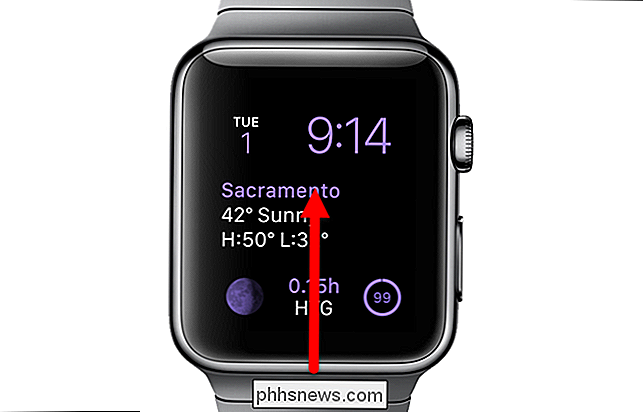
Mogelijk hebt u meerdere Glances, afhankelijk van het aantal apps dat u op uw horloge hebt geïnstalleerd en dat u in Glances hebt weergegeven. Als de "Instellingen" Glance momenteel niet wordt weergegeven, veegt u naar rechts totdat u de meest linkse Glance hebt.
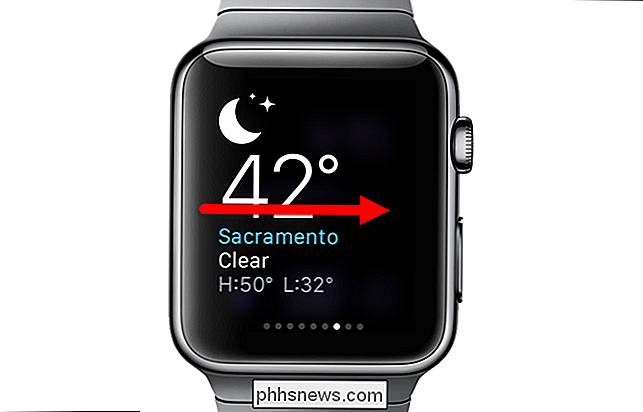
Tik in de "Instellingen" Glance op de pingende telefoonknop. Uw telefoon laat een hard pingeluid horen dat u helpt het te lokaliseren.
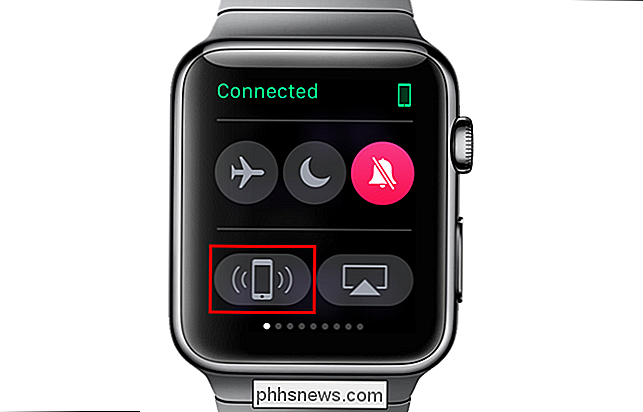
Druk op de digitale kroon om terug te keren naar de wijzerplaat.
OPMERKING: uw iPhone moet zich binnen het bereik van en aangesloten op uw Apple Watch bevinden. functie om te werken.

Veelgestelde vragen over Windows 10: alles wat u moet weten
Nu Windows 10 beschikbaar is voor openbare download en installatie, hebben mensen meer dan ooit vragen over de nieuwe versie van Windows. We hebben de vragen die we hier bij How-To Geek krijgen het vaakst verzameld en gecompileerd om u op de hoogte te houden van Windows 10. Elke week ontvangen we honderden vragen aan onze mail-in-box ask@phhsnews.

Videobestanden en muziekbestanden afspelen op je Xbox One
De Xbox One heeft geïntegreerde tv-functies en ondersteuning voor het streamen van media-apps zoals Netflix en Hulu, maar daar eindigt het niet. Je kunt video- en muziekbestanden afspelen die je hebt geript of gedownload door een USB-schijf aan te sluiten of deze via je lokale netwerk te streamen. Dit wordt mogelijk gemaakt door de Xbox Media Player-app, die Microsoft ongeveer negen maanden na de Xbox uitbracht.



